
- •Введение
- •Требования к аппаратным средствам
- •Установка аппаратной защиты
- •Копирование файлов системы на жесткий диск
- •Как пользоваться этим Руководством
- •Условности и сокращения
- •Новые возможности
- •Техническая поддержка и сопровождение
- •Глава 1. Интерфейс системы
- •1.1. Панель свойств
- •1.1.1. Управление состоянием Панели свойств
- •1.1.2. Работа с Панелью свойств
- •1.1.3. Настройка оформления Панели свойств
- •1.2. Компактные панели
- •1.3. Настройка интерфейса
- •1.3.1. Настройка состава Главного меню и панелей инструментов
- •1.3.2. Создание пользовательской Инструментальной панели
- •1.3.3. Настройка клавиш быстрого вызова команд («горячих клавиш»)
- •1.3.4. Утилиты
- •1.4. Вид приложения
- •1.5. Настройка цветов
- •1.5.1. Цвет фона
- •1.5.2. Цвет курсора
- •1.5.3. Цвет элементов
- •Глава 2. Среда черчения и моделирования
- •2.1. Типы документов
- •2.1.1. Трехмерные модели
- •2.1.2. Графические документы
- •2.1.3. Текстовые документы
- •2.2. Единицы измерения длины
- •2.3. Единицы измерения углов
- •2.4. Представление чисел
- •2.5. Системы координат
- •Глава 3. Запуск системы
- •Глава 4. Приемы работы с документами
- •4.1. Создание
- •4.2. Открытие
- •4.3. Сохранение
- •4.3.1. Сохранение документа под другим именем
- •4.3.2. Сохранение всех документов
- •4.4. Закрытие
- •4.5. Свойства документа
- •4.6. Шаблоны документов
- •Глава 5. Управление окнами документов
- •5.1. Закладки документов
- •5.2. Разделение рабочей области
- •Глава 6. Управление отображением документа в окне
- •6.1. Изменение масштаба изображения
- •6.1.1. Увеличение и уменьшение масштаба изображения
- •6.1.2. Явное задание масштаба изображения
- •6.1.3. Увеличение масштаба произвольного участка изображения
- •6.1.4. Масштаб по выделенным объектам
- •6.1.5. Плавное изменение масштаба
- •6.1.6. Отображение документа целиком
- •6.1.7. Переход к предыдущему или последующему масштабу отображения
- •6.1.8. Автоматический подбор масштаба
- •6.2. Сдвиг изображения
- •6.2.1. Линейки прокрутки
- •6.2.2. Листание документов
- •6.3. Управление порядком отрисовки объектов
- •6.4. Обновление изображения
- •Глава 7. Базовые приемы работы
- •7.1. Курсор и управление им
- •7.2. Использование контекстных меню
- •Глава 8. Приемы создания объектов
- •8.1. Параметры объектов
- •8.1.1. Указание точек в окне документа
- •8.1.2. Ввод параметров в предопределенном порядке
- •8.1.3. Ввод значений в поля Панели свойств
- •8.1.4. Фиксация параметров
- •8.1.5. Освобождение параметров
- •8.1.6. Активизация параметров
- •8.1.7. Запоминание параметров
- •8.1.8. Отображение параметров объектов рядом с курсором
- •8.1.9. Округление значений параметров
- •8.1.10. Автоматическое и ручное создание объектов
- •8.1.11. Повторное указание объектов
- •8.1.12. Перебор объектов
- •8.1.13. Прерывание команды
- •8.2. Привязка
- •8.2.1. Глобальная привязка
- •8.2.2. Локальная привязка
- •8.2.3. Клавиатурная привязка
- •8.2.4. Ортогональное черчение
- •8.3. Геометрический калькулятор
- •8.4. Отмена и повтор действий
- •8.5. Выделение объектов
- •8.5.1. Выделение объектов мышью
- •8.5.2. Выделение объектов с помощью команд
- •8.5.3. Расширенное выделение объектов
- •8.5.4. Настройка выделения
- •8.6. Использование сетки
- •8.6.1. Привязка по сетке
- •8.6.2. Настройка параметров сетки
- •8.6.3. Изображение сетки при мелких масштабах
- •8.7. Использование ЛСК
- •8.7.1. Создание локальной системы координат
- •8.7.2. Управление локальными системами координат
- •8.7.3. Настройка отображения систем координат
- •8.8. Использование буфера обмена
- •8.8.1. Помещение объектов в буфер
- •8.8.2. Вставка из буфера
- •Глава 9. Общие сведения о геометрических объектах
- •9.1. Стили геометрических объектов
- •9.1.1. Выделение кривых по стилю
- •9.1.2. Изменение стиля объектов
- •9.1.3. Настройка системных стилей точек и линий
- •Глава 10. Точки
- •10.1. Произвольная точка
- •10.2. Точки по кривой
- •10.3. Точки пересечений двух кривых
- •10.4. Все точки пересечений кривой
- •10.5. Точка на заданном расстоянии
- •Глава 11. Вспомогательные прямые
- •11.1. Произвольная прямая
- •11.1.1. Простановка точек пересечений
- •11.2. Горизонтальная прямая
- •11.3. Вертикальная прямая
- •11.4. Параллельная прямая
- •11.5. Перпендикулярная прямая
- •11.6. Касательная прямая через внешнюю точку
- •11.7. Касательная прямая через точку кривой
- •11.8. Прямая, касательная к двум кривым
- •11.9. Биссектриса
- •Глава 12. Отрезки
- •12.1. Отрезок
- •12.2. Параллельный отрезок
- •12.3. Перпендикулярный отрезок
- •12.4. Касательный отрезок из внешней точки
- •12.5. Касательный отрезок через точку кривой
- •12.6. Отрезок, касательный к двум кривым
- •Глава 13. Окружности
- •13.1. Окружность
- •13.1.1. Окружность с осями
- •13.2. Окружность по трем точкам
- •13.3. Окружность с центром на объекте
- •13.4. Окружность, касательная к кривой
- •13.5. Окружность, касательная к двум кривым
- •13.6. Окружность, касательная к трем кривым
- •13.7. Окружность по двум точкам
- •Глава 14. Эллипсы
- •14.1. Эллипс
- •14.2. Эллипс по диагонали габаритного прямоугольника
- •14.3. Эллипс по центру и вершине габаритного прямоугольника
- •14.4. Эллипс по центру, середине стороны и вершине описанного параллелограмма
- •14.5. Эллипс по трем вершинам описанного параллелограмма
- •14.6. Эллипс по центру и трем точкам
- •14.7. Эллипс, касательный к двум кривым
- •Глава 15. Дуги
- •15.1. Дуга
- •15.1.1. Выбор направления дуги
- •15.2. Дуга по трем точкам
- •15.3. Дуга, касательная к кривой
- •15.4. Дуга по двум точкам
- •15.5. Дуга по двум точкам и углу раствора
- •15.6. Дуги эллипсов
- •Глава 16. Многоугольники
- •16.1. Прямоугольник
- •16.2. Прямоугольник по центру и вершине
- •16.3. Многоугольник
- •Глава 17. Лекальные кривые
- •17.1. Ломаная
- •17.1.1. Замкнутые и разомкнутые кривые
- •17.1.2. Редактирование положения характерных точек
- •17.2. NURBS
- •17.3. Кривая Безье
- •Глава 18. Непрерывный ввод объектов
- •18.1. Создание объектов последовательности
- •18.2. Завершение ввода объектов
- •18.3. Стиль линии при непрерывном вводе объектов
- •Глава 19. Линия
- •19.1. Общий порядок построения объектов линии
- •19.2. Способы построения первого отрезка
- •19.2.1. Параллельно или перпендикулярно объекту
- •19.2.2. Касательно к объекту
- •19.2.3. Касательно к одному объекту и параллельно другому
- •19.2.4. Посередине между двумя параллельными прямыми
- •19.2.5. Касательно к двум объектам
- •19.2.6. На биссектрисе угла
- •19.3. Способы построения последующих отрезков
- •19.3.1. Параллельно или перпендикулярно объекту
- •19.3.2. Касательно к объекту
- •19.4. Способы построения первой дуги
- •19.4.1. Касательно к объекту
- •19.4.2. Произвольная
- •19.5. Способы построения последующих дуг
- •19.5.1. Касательно к объекту
- •19.5.2. По нормали к предыдущему сегменту
- •Глава 20. Штриховка
- •20.1. Задание границ штриховки
- •20.1.1. Ручное рисование границ
- •20.1.2. Обход границы по стрелке
- •20.2. Параметры штриховки
- •Глава 21. Составные объекты
- •21.1. Контур
- •21.2. Эквидистанта кривой
- •21.2.1. Параметры эквидистанты
- •21.3. Эквидистанта по стрелке
- •Глава 22. Фаски и скругления
- •22.1. Фаска
- •22.1.1. Управление усечением объектов
- •22.2. Фаска на углах объекта
- •22.3. Скругление
- •22.4. Скругление на углах объекта
- •Глава 23. Общие сведения о размерах
- •23.1. Настройка свойств
- •23.2. Настройка параметров
- •23.3. Управление размерной надписью
- •23.4. Выбор квалитета
- •23.5. Настройка размеров в текущем и новых документах
- •Глава 24. Линейные размеры
- •24.1. Простой линейный размер
- •24.1.1. Управление ориентацией размера
- •24.1.2. Указание объекта для простановки размера
- •24.1.3. Размер с наклонными выносными линиями
- •24.1.4. Формирование зазора между выносной линией и точкой привязки
- •24.2. Линейный размер с обрывом
- •24.3. Линейный размер от отрезка до точки
- •24.4. Линейный размер от общей базы
- •24.5. Цепной линейный размер
- •24.6. Линейный размер с общей размерной линией
- •24.7. Размер дуги
- •24.8. Размер высоты
- •24.8.1. Для вида спереди или разреза
- •Глава 25. Диаметральные и радиальные размеры
- •25.1. Диаметральный размер
- •25.2. Простой радиальный размер
- •25.3. Радиальный размер с изломом
- •Глава 26. Угловые размеры
- •26.1. Простой угловой размер
- •26.1.1. Управление ориентацией размера
- •26.2. Угловой размер от общей базы
- •26.3. Цепной угловой размер
- •26.4. Угловой размер с общей размерной линией
- •26.5. Угловой размер с обрывом
- •Глава 27. Авторазмеры
- •27.1. Линейный авторазмер
- •27.1.1. Способы управления размерной надписью авторазмера
- •27.2. Линейный авторазмер от отрезка до точки
- •27.3. Линейный авторазмер с обрывом
- •27.4. Угловой авторазмер
- •27.5. Угловой авторазмер с обрывом
- •27.6. Радиальный авторазмер
- •27.7. Диаметральный авторазмер
- •Глава 28. Обозначения ЕСКД
- •28.1. Общие сведения
- •28.3. Шероховатость
- •28.3.1. Ввод надписи обозначения шероховатости
- •28.3.2. Настройка отрисовки знака шероховатости
- •28.4.4. Изменение положения значка
- •28.5. Обозначение клеймения
- •28.5.1. Ввод надписи обозначения клеймения
- •28.5.2. Настройка отрисовки обозначения клеймения
- •28.6. Обозначение маркировки
- •28.7. Обозначение позиции
- •28.7.1. Ввод надписи обозначения позиции
- •28.7.2. Настройка отрисовки обозначения позиции
- •28.8. Обозначение изменения
- •28.8.1. Ввод надписи обозначения изменения
- •28.8.2. Настройка отрисовки обозначения изменения
- •28.9. Стрелка направления взгляда
- •28.9.1. Формирование текста обозначения
- •28.9.2. Автоматическое создание вида
- •28.9.3. Автосортировка буквенных обозначений
- •28.10. Линия разреза
- •28.10.1. Построение линии сложного разреза
- •28.11. Выносной элемент
- •28.11.1. Настройка отрисовки обозначения выносного элемента
- •28.12. База
- •28.12.1. Ввод надписи обозначения базы
- •28.13. Допуск формы
- •28.13.1. Формирование таблицы допуска
- •28.13.2. Создание ответвлений
- •28.14. Обозначение центра
- •28.14.1. Настройка отрисовки обозначения центра
- •28.15. Осевая линия
- •28.16. Автоосевая
- •28.16.1. Автоосевая по двум точкам
- •28.16.2. Построение автоосевой способом По объектам
- •28.16.3. Построение автоосевой способом C указанием границы
- •28.16.5. Пример использования автоосевой
- •28.17. Волнистая линия
- •28.17.1. Настройка параметров волнистой линии
- •28.17.2. Способы построения волнистой линии
- •28.17.3. Особенности редактирования волнистой линии
- •28.18. Линия с изломами
- •28.18.1. Настройка параметров линии с изломами
- •28.18.2. Смещение изломов
- •Глава 29. Обозначения СПДС
- •29.1. Общие сведения
- •29.2. Настройка обозначений СПДС в текущем и новых документах
- •29.3.1. Ввод текста марки/позиционного обозначения
- •29.3.2. Автонумерация марки/позиционного обозначения
- •29.3.4. Копирование свойств марок/позиционных обозначений
- •29.5. Марка/позиционное обозначение на линии
- •29.6. Обозначение узла
- •29.6.1. Ввод текста обозначения узла и узла в сечении
- •29.6.2. Параметры обозначения узла
- •29.7. Обозначение узла в сечении
- •29.7.1. Параметры обозначения узла в сечении
- •29.8. Номер узла
- •29.8.1. Ввод текста обозначения номера узла
- •29.9. Фигурная скобка
- •29.9.1. Ввод текста обозначения фигурной скобки
- •29.9.2. Параметры фигурной скобки
- •29.9.3. Особенности редактирования фигурной скобки с помощью мыши
- •29.10. Выносная надпись
- •29.10.1. Ввод текста выносной надписи
- •29.10.2. Параметры выносной надписи
- •29.11. Прямая координационная ось
- •29.11.1. Автопродолжение
- •29.11.2. Формирование обозначения
- •29.11.3. Параметры отрисовки
- •29.11.4. Выступы
- •29.11.5. Дополнительные обозначения
- •29.11.6. Параметры отрисовки дополнительных обозначений
- •29.11.7. Ввод текста дополнительных обозначений
- •29.12. Дуговая координационная ось
- •29.13. Круговая координационная ось
- •29.13.1. Параметры отрисовки
- •29.14. Использование команды «Запомнить состояние» для построения осей
- •29.14.1. Прямые оси
- •29.14.2. Дуговые оси
- •29.14.3. Круговые оси
- •Глава 30. Общие приемы редактирования
- •30.1. Редактирование объектов с помощью мыши
- •30.1.1. Перемещение
- •30.1.2. Копирование
- •30.2. Редактирование характерных точек
- •30.2.1. Перемещение характерной точки мышью
- •30.2.2. Перемещение характерной точки при помощи клавиатуры
- •30.2.3. Перемещение характерной точки с осуществлением привязки
- •30.2.4. Задание координат характерной точки
- •30.2.5. Удаление характерной точки
- •Глава 31. Сдвиг
- •31.1. Произвольный сдвиг
- •31.1.1. Управление исходными объектами
- •31.2. Сдвиг по углу и расстоянию
- •Глава 32. Копирование
- •32.1. Произвольная копия
- •32.1.1. Масштаб и поворот копий
- •32.1.2. Управление атрибутами при копировании
- •32.2. Копия по кривой
- •32.2.1. Интерпретация шага
- •32.2.2. Расположение копий
- •32.2.3. Направление копирования
- •32.3. Копия по параллелограммной сетке
- •32.4. Копия по концентрической сетке
- •32.4.1. Расположение копий
- •32.5. Копия по окружности
- •Глава 33. Преобразования объектов
- •33.1. Поворот
- •33.2. Масштабирование
- •33.2.1. Управление масштабированием выносных линий
- •33.3. Симметрия
- •33.3.1. Указание существующей оси симметрии
- •33.4. Преобразование в NURBS
- •Глава 34. Деформация
- •34.1. Выбор объектов для деформации
- •34.2. Деформация сдвигом
- •34.3. Деформация поворотом
- •34.4. Деформация масштабированием
- •Глава 35. Разбиение объектов на части
- •35.1. Разбить кривую на две части
- •35.2. Разбить кривую на несколько равных частей
- •Глава 36. Удаление частей объектов
- •36.1. Усечение кривых
- •36.2. Усечение кривых по указанным точкам
- •36.3. Выравнивание по границе
- •36.4. Удаление фасок и скруглений
- •36.5. Очистка области
- •36.6. Удаление частей объектов оформления и библиотечных макроэлементов
- •36.7. Очистка фона
- •Глава 37. Удаление объектов
- •37.1. Удаление вспомогательных объектов
- •37.2. Удаление всех объектов документа
- •37.3. Удаление объектов оформления
- •Глава 38. Именованные группы
- •38.1. Создание новой группы
- •38.2. Добавление объектов в группу
- •38.3. Исключение объектов из группы
- •38.4. Выделение группы
- •38.5. Разрушение группы
- •Глава 39. Использование макроэлементов
- •39.1. Создание нового макроэлемента
- •39.2. Выделение макроэлемента
- •39.3. Разрушение макроэлемента
- •Глава 40. Использование растровых изображений
- •40.1. Вставка
- •40.2. Редактирование
- •40.2.1. Настройка редактирования растровых объектов, взятых в документ
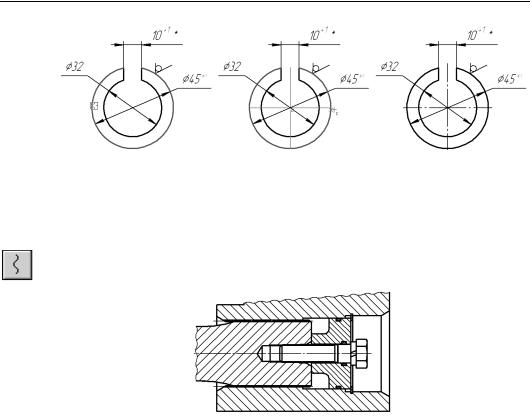
Часть IV. Простановка размеров и обозначений
а) |
б) |
в) |
Рис. 28.45. Построение обозначения центра на чертеже:
а) указание объекта, б) задание положения обозначения центра, в) построенное обозначение
28.17. Волнистая линия
Чтобы построить волнистую линию обрыва (рис. 28.46), вызовите команду Волнистая линия.
Рис. 28.46. Пример использования волнистой линии
Волнистая линия представляет собой синусоиду, имеющую целое количество полуволн. Начальная т1 и конечная т2 точки волнистой линии лежат на средней линии синусоиды.
Специфическими параметрами волнистой линии являются следующие (рис. 28.47):
▼координаты начальной и конечной точек,
▼амплитуда,
▼длина волны,
▼длина средней линии,
▼угол между осью Х текущей системы координат и средней линией,
▼направление отрисовки.
244
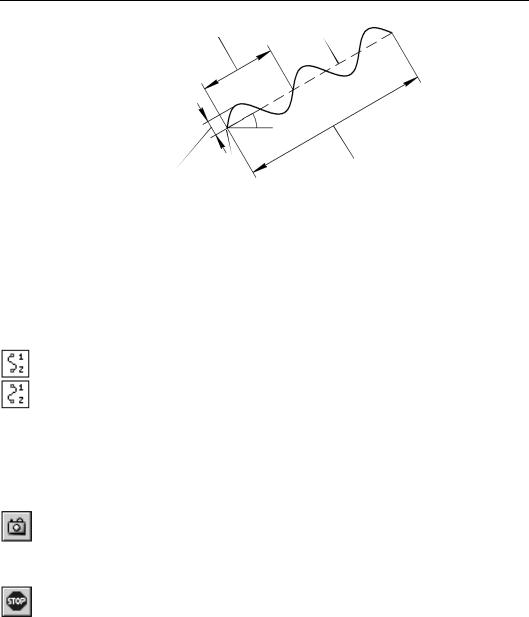
Глава 28. Обозначения ЕСКД
длина волны |
средняя линия |
|
т2 |
|
т1 |
|
угол |
|
||
|
длина |
|
амплитуда |
|
средней линии |
Рис. 28.47. Параметры волнистой линии
Чтобы построить волнистую линию, можно использовать следующие способы.
▼Указать положение начальной т1 и конечной т2 точек отрезка средней линии; длина и угол наклона отрезка будут определены автоматически.
▼Указать положение начальной точки отрезка средней линии, его длину и угол наклона. Например, вы можете указать курсором положение точки т1, ввести длину в поле на Па! нели свойств и задать курсором угол наклона отрезка. Положение конечной точки отрез! ка будет определено автоматически.
После указания точек т1 и т2 в документе создается волнистая линия с умолчательными параметрами.
Во время построения волнистой линии вы можете изменить направление отрисовки вол! нистой линии с помощью группы переключателей Направление на вкладке Волнистая линия Панели свойств. На вкладке Параметры можно настроить параметры волнистой линии (см. раздел 28.17.1).
Чтобы быстро построить несколько волнистых линий с одинаковыми параметрами, на! пример, для обозначения разрыва изображения, следует выполнить следующие дейс! твия.
1.Задайте значения параметров волнистой линии на вкладке Параметры.
2.Задайте и зафиксируйте значения в полях Угол и Длина, а затем нажмите кнопку За помнить состояние.
3.Указывайте последовательно начальные точки т1 новых волнистых линий.
Вы можете создать несколько обозначений за один вызов команды Волнистая линия.
Чтобы завершить построение волнистых линий, нажмите кнопку Прервать команду на Панели специального управления или клавишу <Esc>.
28.17.1. Настройка параметров волнистой линии
Для настройки текущих параметров волнистой линии служат элементы управления вкладки Параметры Панели свойств. Эти элементы представлены в таблице 28.10.
245
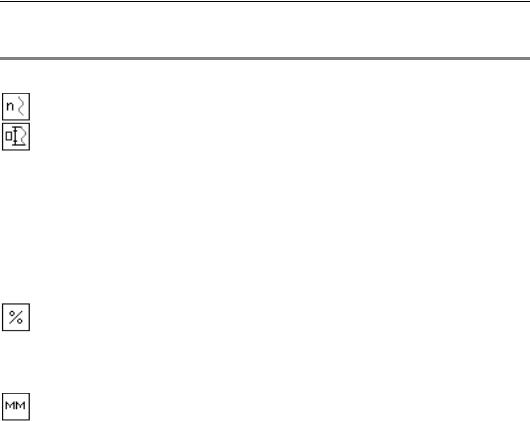
Часть IV. Простановка размеров и обозначений
Табл. 28.10. Элементы управления параметрами волнистой линии
Элемент |
Описание |
|
|
|
|
Количество |
Переключатели, позволяющие выбрать способ построения |
|
полуволн, |
волнистой линии. |
|
Длина волны |
Чтобы построить линию по количеству полуволн, активизируйте |
|
переключатель Количество полуволн и введите количество |
||
|
||
|
полуволн в одноименное поле. |
|
|
Чтобы построить линию по длине волны, активизируйте |
|
|
переключатель Длина волны и введите длину волны в |
|
|
одноименное поле. |
|
|
Подробнее способы построения волнистой линии рассмотрены в |
|
|
разделе 28.17.2. |
|
Амплитуда |
Поле для ввода или выбора значения амплитуды волны. Амплитуда |
|
|
может задаваться в относительных или абсолютных единицах. |
|
Значение |
Если активен этот переключатель, то значение, введенное в поле |
|
амплитуды в % |
Амплитуда, показывает соотношение между амплитудой и |
|
|
длиной волны*. Если в процессе построения или редактирования |
|
|
изменяются координаты концов волнистой линии, амплитуда |
|
|
изменяется пропорционально длине волны. |
|
Значение |
Если активен этот переключатель, то значение, введенное в поле |
|
амплитуды в мм |
Амплитуда, показывает абсолютное значение расстояния между |
|
|
средней линией и максимально удаленной от нее точкой волны. |
|
|
Если в процессе построения или редактирования изменяются |
|
|
координаты концов волнистой линии, амплитуда не изменяется. |
|
|
При смене единиц задания амплитуды значение в поле |
|
|
Амплитуда пересчитывается. |
|
Стиль |
В этом поле отображается текущий стиль отрисовки волнистой |
|
|
линии. Чтобы изменить стиль, раскройте список и выберите |
|
|
нужную строку. Перечень стилей, доступных для выбора, а также |
|
|
порядок их следования определяются настройкой фильтра линий, |
|
|
сделанной в разделе Линии обрыва — Фильтр линий диалога |
|
|
настройки текущего документа (см. раздел 28.2 на с. 203). |
|
По умолчанию |
Если эта опция включена, то все текущие настройки вкладки |
|
|
Параметры будут использоваться при создании следующих |
|
|
волнистых линий до конца сеанса работы. |
|
|
Если опция выключена, то настройка распространяется только на |
|
|
текущую (создаваемую) линию. При следующем вызове команды |
|
|
будут использоваться умолчательные настройки. |
|
|
|
*Текущей либо фактической — в зависимости от способа построения, см. раздел 28.17.2.
246

Глава 28. Обозначения ЕСКД
Умолчательные параметров волнистой линии для текущего документа устанавливаются в подразделе Линии обрыва — Волнистая линия диалога настройки текущего доку! мента (см. раздел 28.2 на с. 203).
28.17.2. Способы построения волнистой линии
Волнистая линия может быть построена по количеству полуволн и по длине волны. Для выбора способа построения служат переключатели Количество полуволн и Длина волны на вкладке Параметры Панели свойств. Активизация одного из этих переклю! чателей автоматически отменяет активизацию другого.
▼При активизации переключателя Количество полуволн становится доступным поле
Количество полуволн.
Это поле позволяет ввести или задать при помощи счетчика требуемое количество полу! волн волнистой линии. В поле Длина волны будет показано значение текущей длины волны в миллиметрах. Текущая длина волны рассчитывается как частное от деления те! кущей длины средней линии (расстояния между точками т1 и т2) на количество волн (по! ловину заданного количества полуволн). При изменении положения курсора, соответс! твующего положению точки т2 (т.е. при изменении текущей длины средней линии) текущая длина волны динамически изменяется, а количество полуволн остается посто! янным и равным заданному значению.
▼При активизации переключателя Длина волны становится доступным поле Длина волны. Это поле позволяет ввести номинальную длину волны и отображает фактичес! кую длину волны.
Фактическая длина волны — наиболее близкая к номинальной длине волны величина, при которой на текущей длине средней линии размещается целое количество полуволн. Фактическая длина волны определяется следующим образом.
1.Текущая длина средней линии делится на номинальную длину волны — значение, пер! воначально введенное в поле Длина волны.
2.Частное удваивается — получается количество полуволн.
3.Количество полуволн округляется до целого числа. Полученное значение отображается в поле Количество полуволн.
4.Текущая длина средней линии делится на округленное количество полуволн — получа! ется фактическая длина волны.
При изменении положения курсора, соответствующего положению точки т2 (т.е. при из! менении текущей длины средней линии) динамически изменяется как количество полу! волн, так и фактическая длина волны. При этом количество полуволн всегда целое, а фактическая длина волны колеблется вблизи номинальной длины волны.
Если в поле Длина волны вводится значение, превышающее удвоенное расстояние между начальной и конечной точками волнистой линии, то длина волны принимается равной удвоенному расстоянию между концами волнистой линии, а количество полу! волн принимается равным единице.
247
